Nếu bạn không thể thực hiện cuộc gọi điện video vì Máy ảnh của Microsoft Teams chuyển sang màu xám hoặc không hoạt động, đây là một số giải pháp để khắc phục sự cố này. Cho dù bạn đang sử dụng webcam bên ngoài hay webcam tích hợp của máy tính xách tay, sự cố này đôi khi có thể xảy ra trên PC của bạn. Mặc dù chủ yếu là vấn đề liên quan đến máy ảnh, nhưng bạn cũng có thể xem qua một số gợi ý khác.
Nội dung
Máy ảnh của Microsoft Teams chuyển sang màu xám hoặc không hoạt động
Đối với máy ảnh chuyển sang màu xám khi sử dụng Microsoft Teams, hãy làm theo các đề xuất sau để giải quyết vấn đề-
- Chọn máy ảnh từ Cài đặt
- Xác minh máy ảnh
- Cho phép truy cập vào máy ảnh trên PC của bạn
- Cho phép các ứng dụng truy cập máy ảnh
1]Chọn máy ảnh từ Cài đặt
Nếu Microsoft Teams hiển thị thông báo lỗi nói rằng nó không tìm thấy bất kỳ camera nào để thực hiện cuộc gọi hội nghị, bạn nên kiểm tra cài đặt đã cho. Nó dành cho mục đích xác minh để chúng tôi có thể hướng dẫn bạn qua tất cả các bước khắc phục sự cố.
Bạn cần mở ứng dụng Microsoft Teams và nhấp vào ảnh hồ sơ. Từ danh sách, hãy chọn Cài đặt.
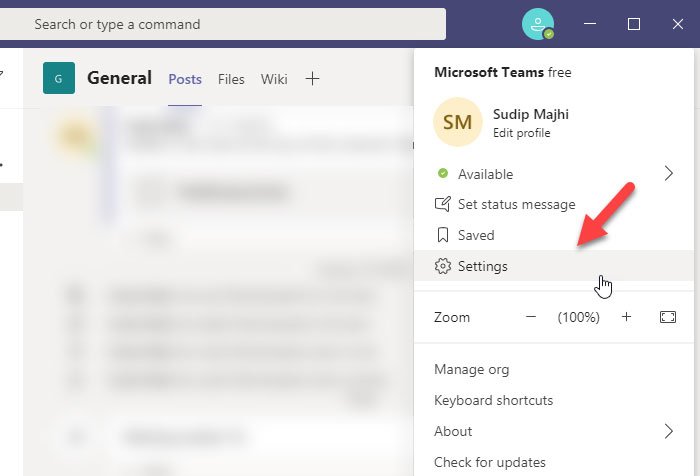
Bây giờ chuyển sang Thiết bị và đảm bảo rằng “Không” xuất hiện trong Máy ảnh phần.
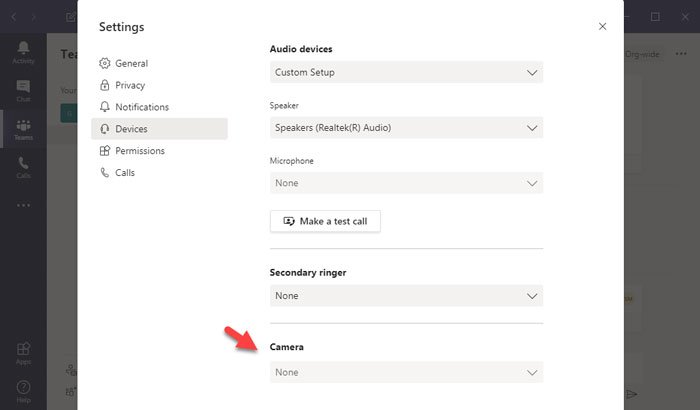
Nếu vậy, bạn có thể làm theo các bước khác. Nếu phần này không bị chuyển sang màu xám, bạn có thể mở rộng danh sách và chọn một máy ảnh bạn muốn sử dụng để thực hiện tất cả các cuộc gọi.
Đọc: Micrô không hoạt động trong Microsoft Teams.
2]Xác minh máy ảnh
Nếu máy ảnh của bạn bị lỗi, Microsoft Teams có thể không phát hiện ra máy ảnh – bất kể đó là webcam gắn trong hay webcam bên ngoài. Vì vậy cần phải kiểm tra xem camera còn hoạt động hay không. Vì vậy, bạn có thể mở ứng dụng Máy ảnh trên PC chạy Windows 10 của mình và kiểm tra xem máy ảnh có hoạt động hay không.
Nếu nó đang hoạt động, bạn nên làm theo các bước khác. Nếu không, đã đến lúc thay đổi máy ảnh của bạn.
Đọc: Máy ảnh máy tính xách tay không hoạt động.
3]Cho phép truy cập vào máy ảnh trên PC của bạn
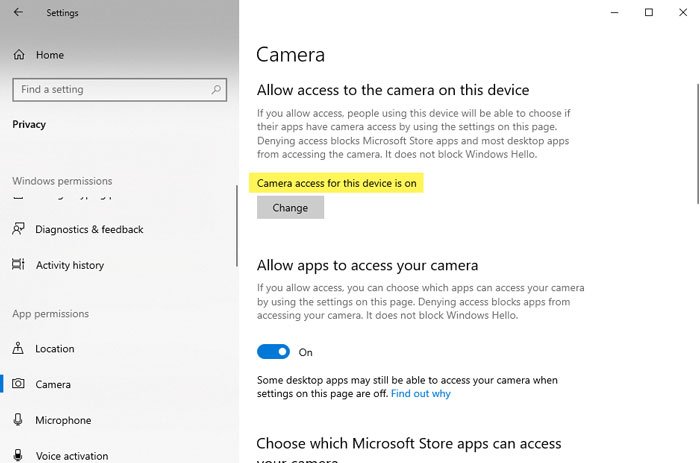
Windows 10 cho phép người dùng vô hiệu hóa máy ảnh ngay cả khi bạn có webcam tích hợp. Do đó, bạn nên kiểm tra xem mình đã chặn quyền truy cập camera trên PC hay chưa. Nếu bạn làm điều đó trước đó do nhầm lẫn, sẽ có khả năng nhận được lỗi như vậy khi sử dụng ứng dụng Microsoft Teams.
Do đó, hãy mở Cài đặt Windows bằng cách nhấn Win + I và đi tới Quyền riêng tư> Máy ảnh.
Ở dưới cái Cho phép truy cập vào máy ảnh trên thiết bị này, hãy đảm bảo rằng văn bản này xuất hiện – Quyền truy cập máy ảnh cho thiết bị này đang bật.
Nếu không, hãy nhấp vào Thay đổi và chuyển đổi nút tương ứng để bật.
Đọc: Webcam Skype không hoạt động.
4]Cho phép các ứng dụng truy cập máy ảnh của bạn
Đó là một cài đặt bảo mật khác trong Windows 10, cho phép bạn chặn tất cả các ứng dụng truy cập vào webcam. Trong trường hợp nó bị tắt, Microsoft Teams không thể phát hiện máy ảnh ngay cả khi nó đang hoạt động. Do đó, hãy mở bảng Cài đặt Windows và đi tới Quyền riêng tư> Máy ảnh. Ở đây bạn có thể tìm thấy một tiêu đề nói Cho phép các ứng dụng truy cập vào máy ảnh của bạn.
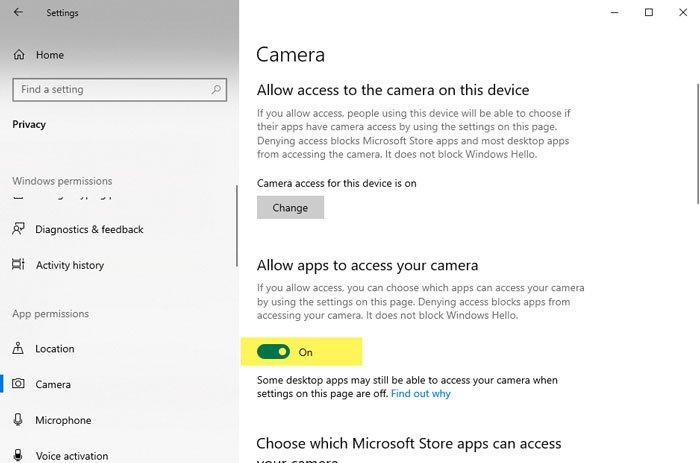
Đảm bảo rằng nó đã được bật. Nếu không, hãy chuyển đổi nút tương ứng để bật nó.
Đây là một số giải pháp làm việc mà bạn nên làm theo. Tuy nhiên, có một số thứ khác mà bạn có thể thử.
- Khởi động lại Microsoft Teams và PC: Đôi khi khởi động lại đơn giản giải quyết được nhiều vấn đề. Nếu cho rằng webcam không có vấn đề gì, bạn nên khởi động lại ứng dụng và máy tính của mình.
- Cài đặt lại trình điều khiển webcam: Nếu trình điều khiển của webcam gặp sự cố nào đó, bạn nên gỡ cài đặt và cài đặt lại. Có thể làm được điều đó từ Trình quản lý thiết bị.
- Xác minh kết nối webcam: Nếu bạn đang sử dụng webcam không dây, bạn nên kiểm tra kết nối và kết nối lại.
Hy vọng một trong những giải pháp này sẽ giúp bạn.
Đọc tiếp: Doh! Đã xảy ra lỗi trong Microsoft Teams.
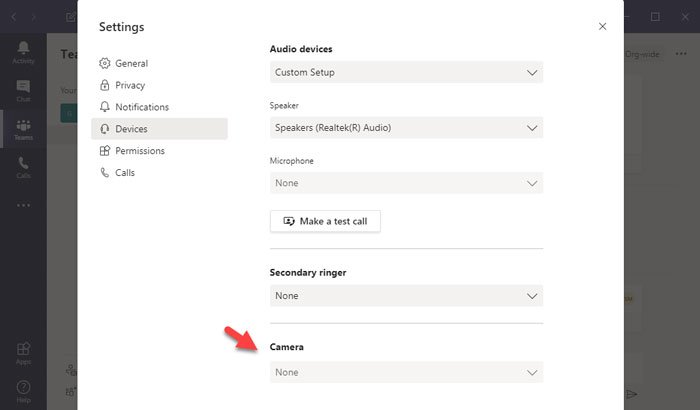
Cảm ơn các bạn đã theo dõi TOP Thủ Thuật trên đây là những chia sẻ của chúng tôi về Máy ảnh của Microsoft Teams chuyển sang màu xám hoặc không hoạt động. Hy vọng bài viết tại chuyên mục Thủ Thuật Phần Mềm sẽ giúp ích được cho bạn. Trân trọng !!!



![Download AutoCAD 2009 Full Xforce Keygen [64 bit + 32 bit] Download AutoCAD 2009 Full Xforce Keygen [64 bit + 32 bit]](https://topthuthuat.com.vn/wp-content/uploads/2022/08/autocad-2009-350x250.jpg)


![AutoCAD 2012 [32bit + 64bit] Full Crack X-force Keygen 2012 AutoCAD 2012 [32bit + 64bit] Full Crack X-force Keygen 2012](https://topthuthuat.com.vn/wp-content/uploads/2022/08/Autodesk-2012-350x250.jpg)
![Tải AutoCAD 2015 Full Bản Quyền Xforce Keygen [32bit/64bit] Tải AutoCAD 2015 Full Bản Quyền Xforce Keygen [32bit/64bit]](https://topthuthuat.com.vn/wp-content/uploads/2022/08/Auto-CAD-2015-350x250.jpg)










